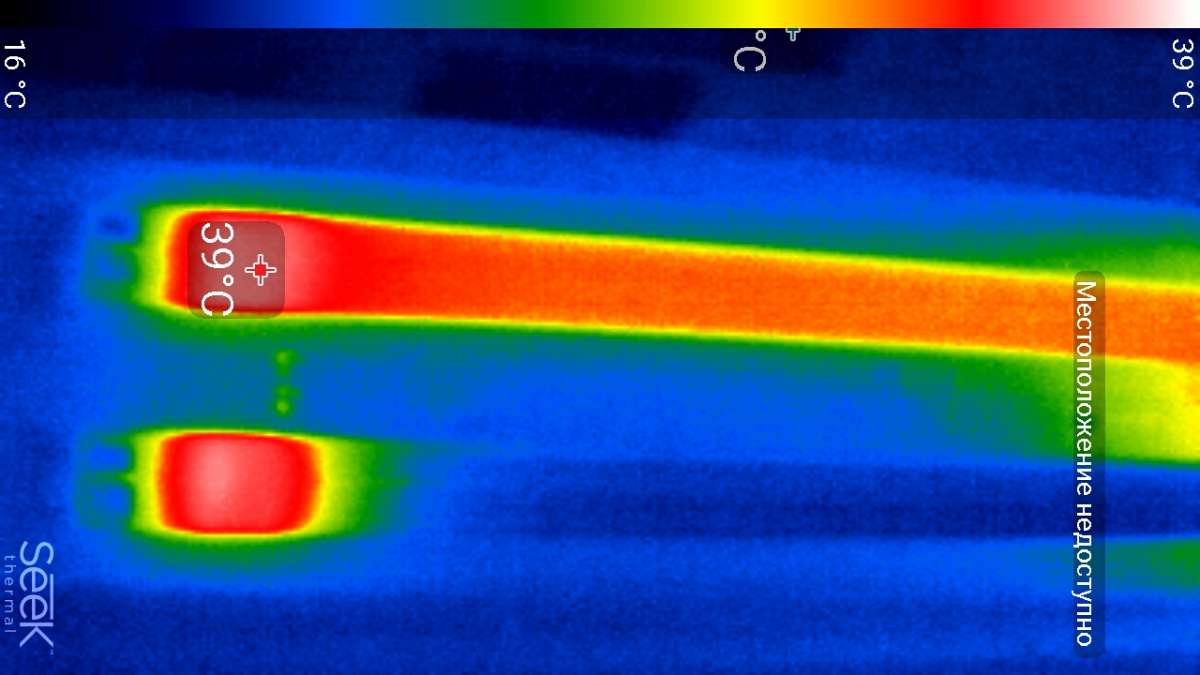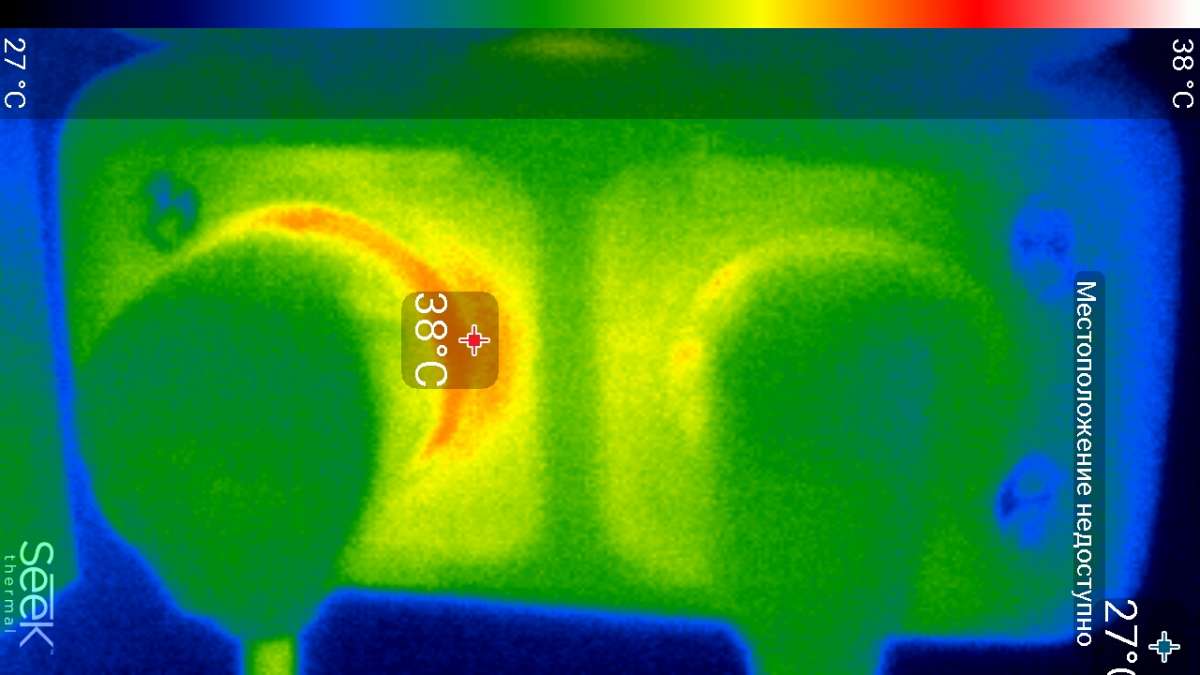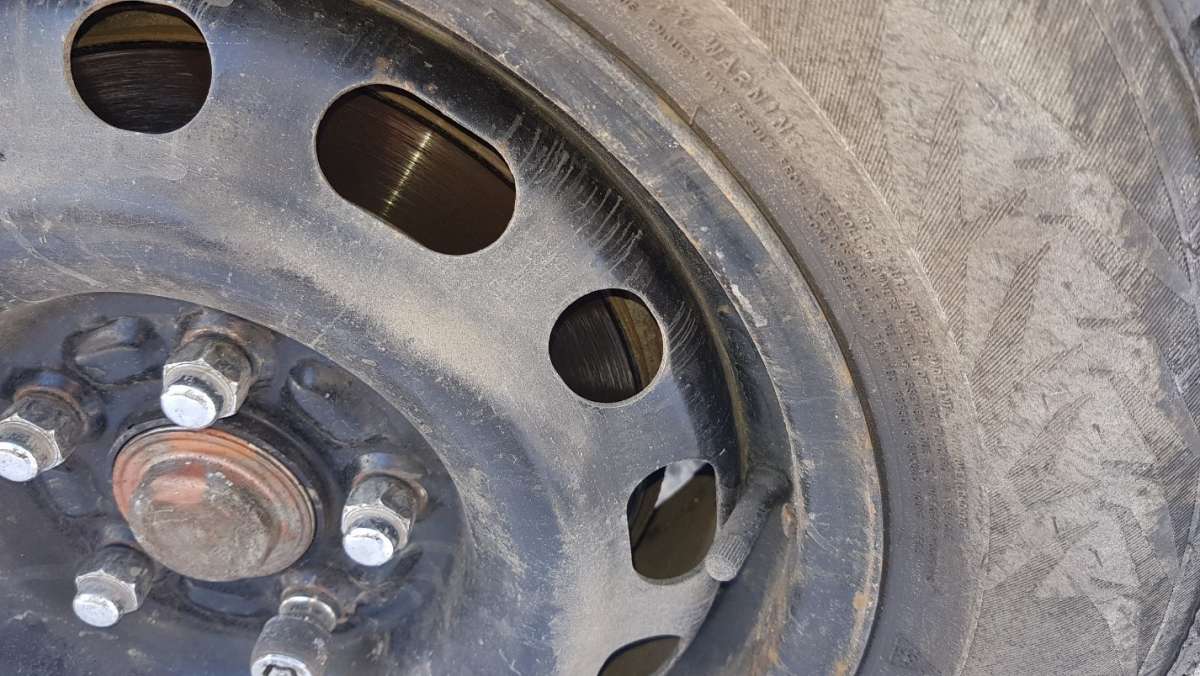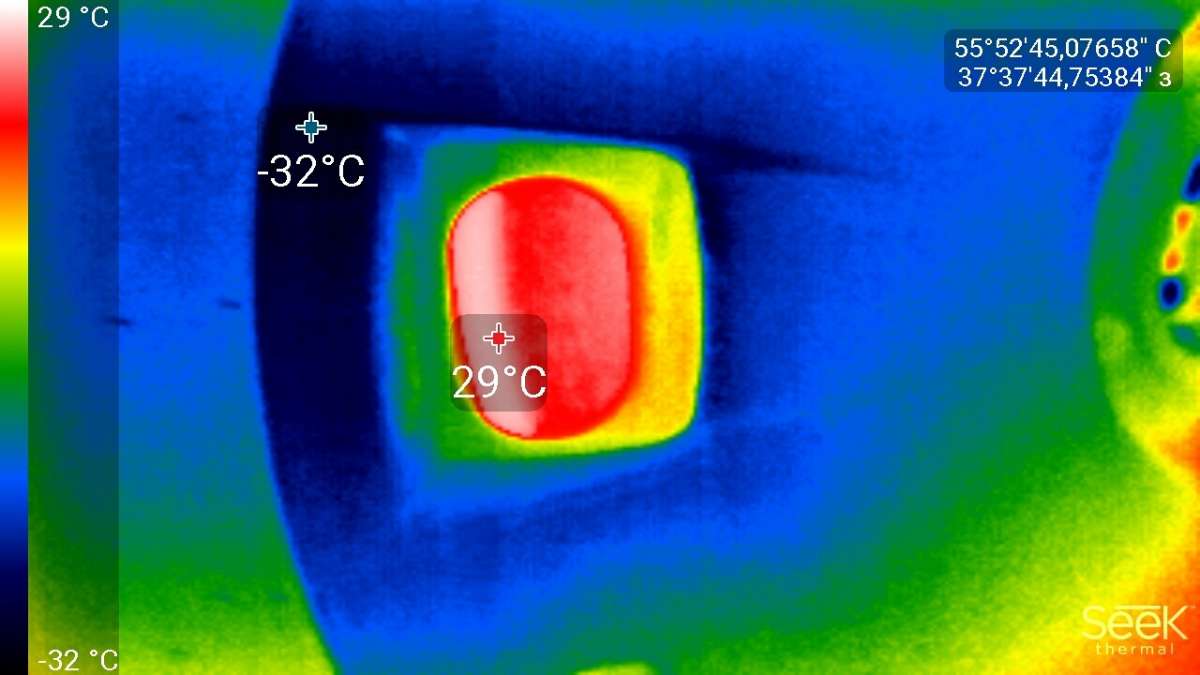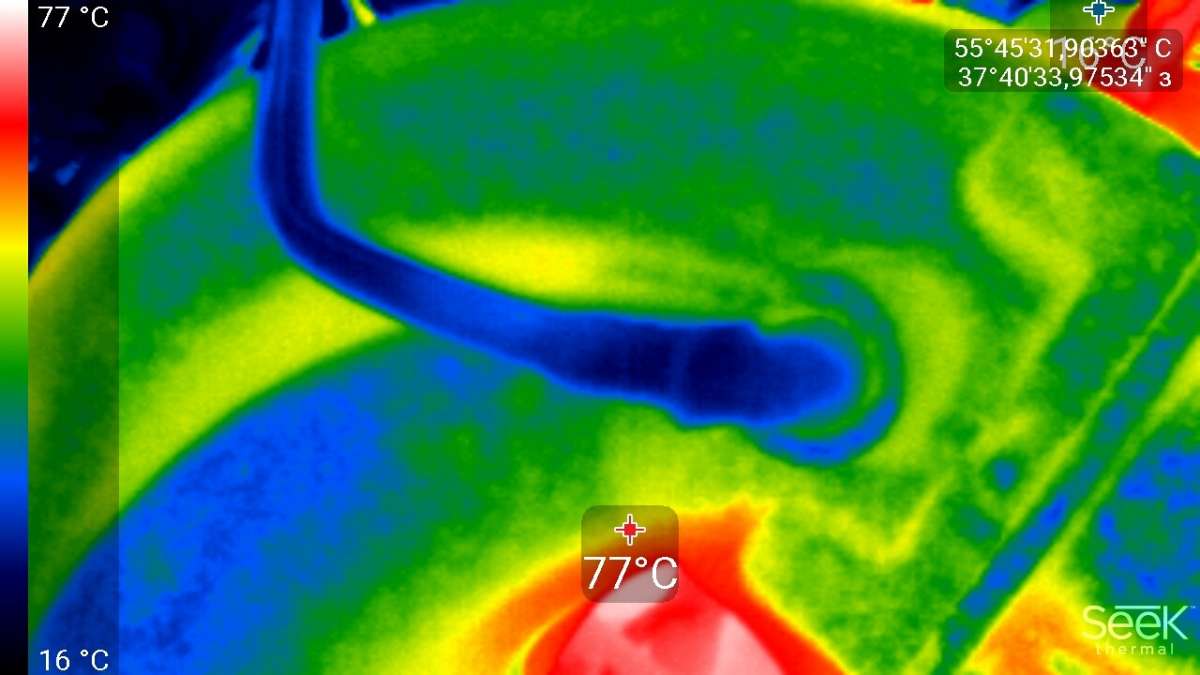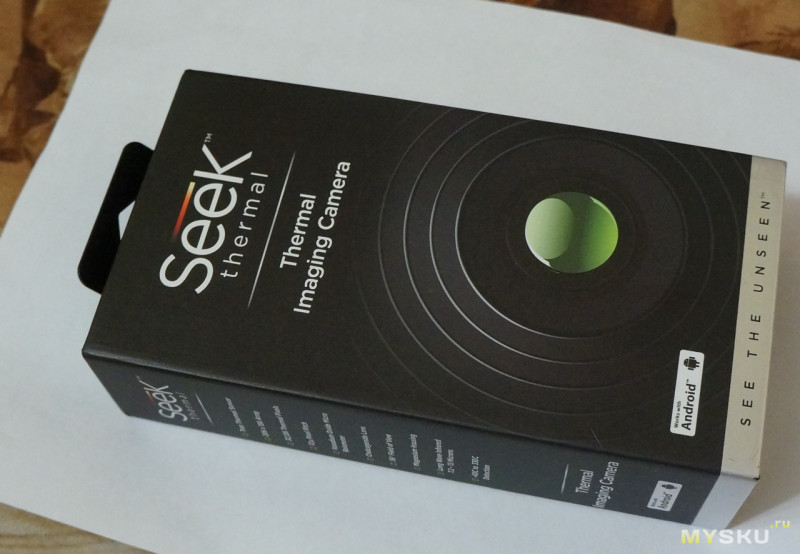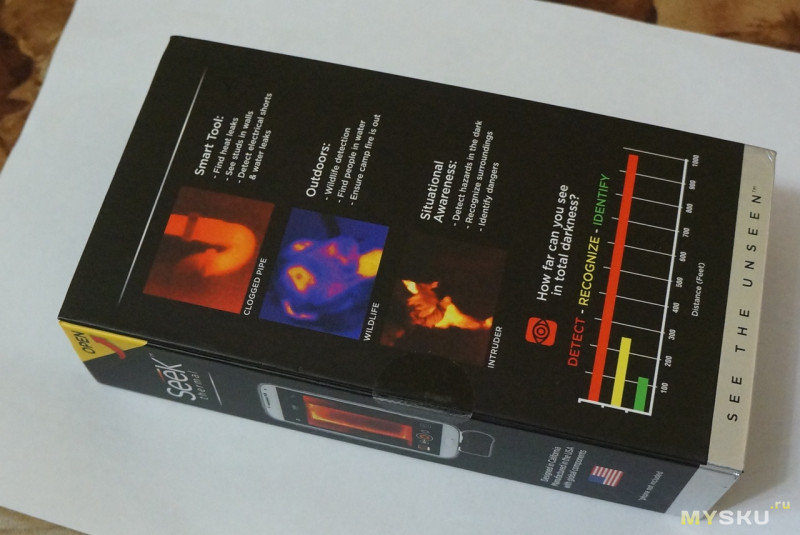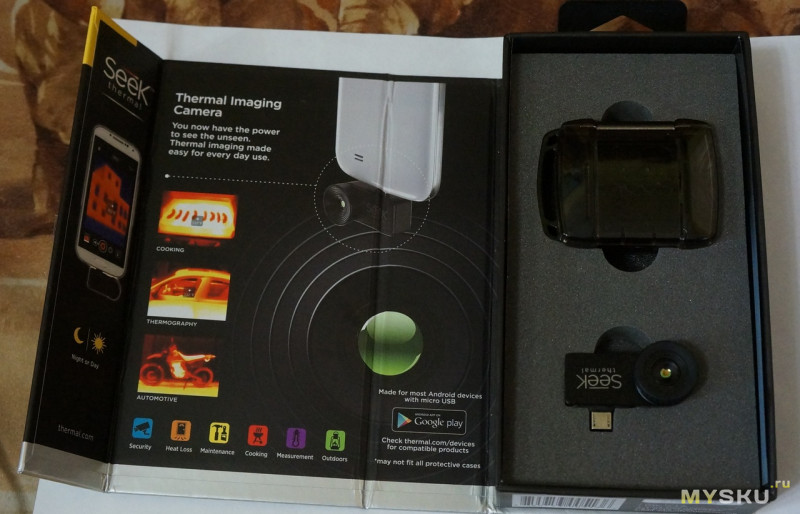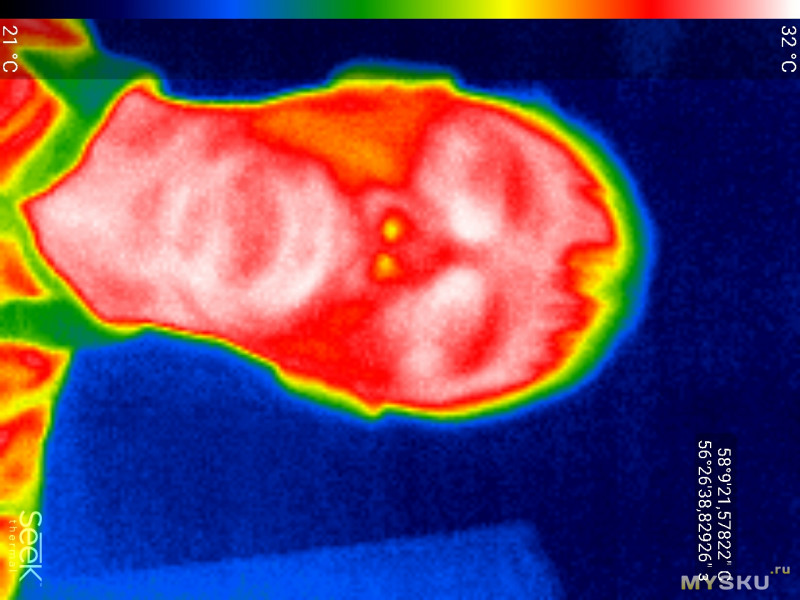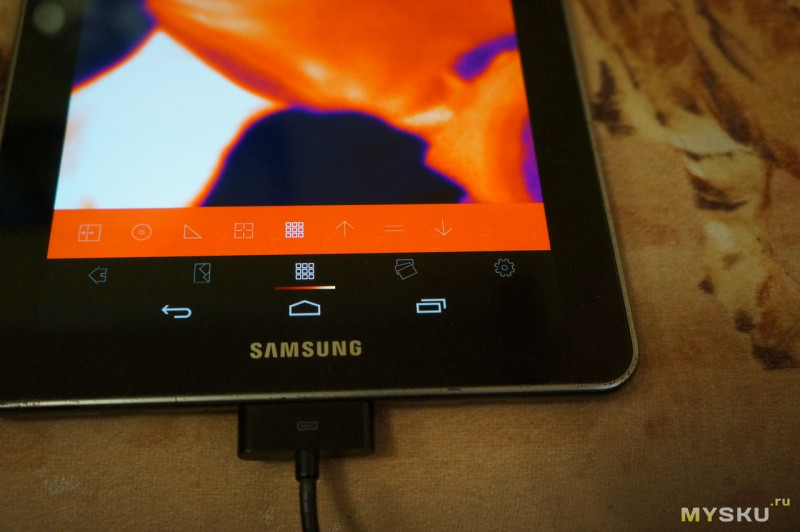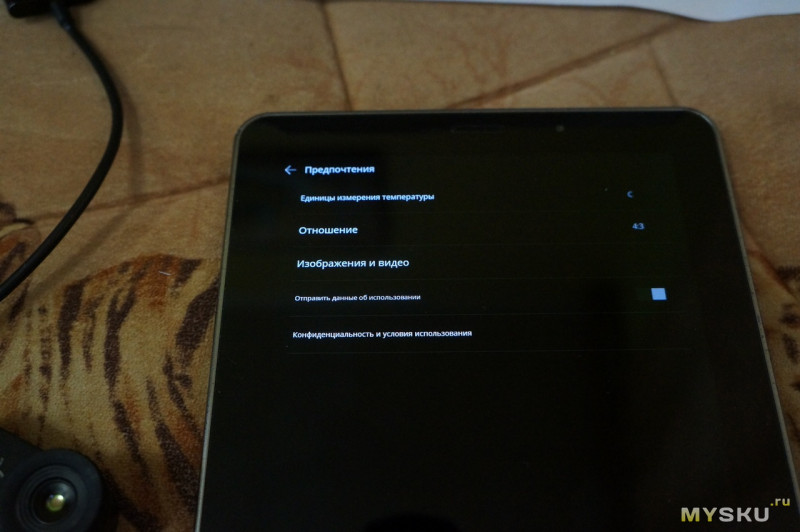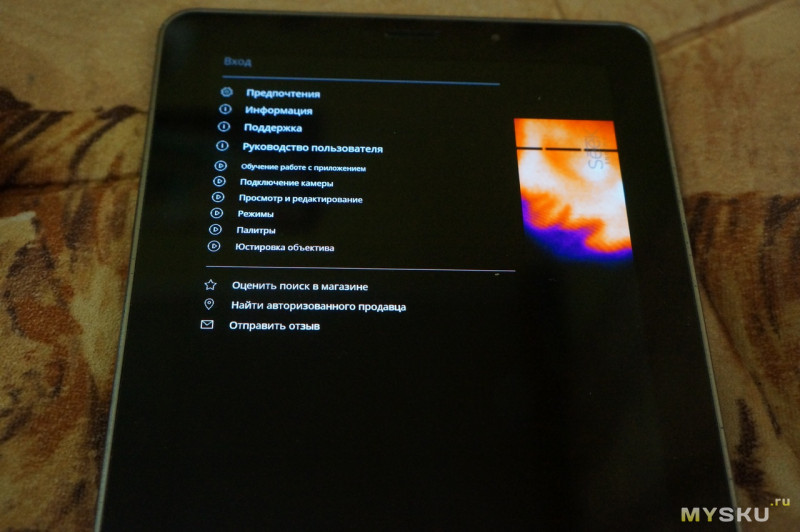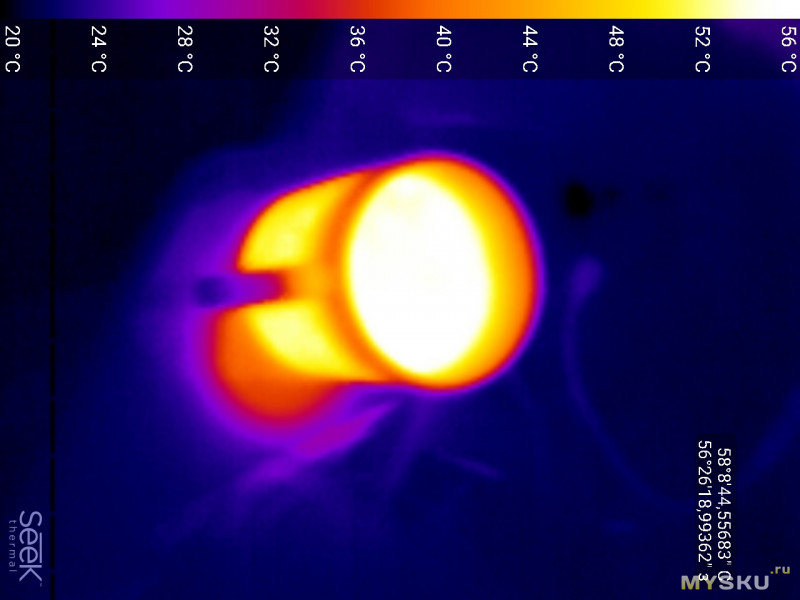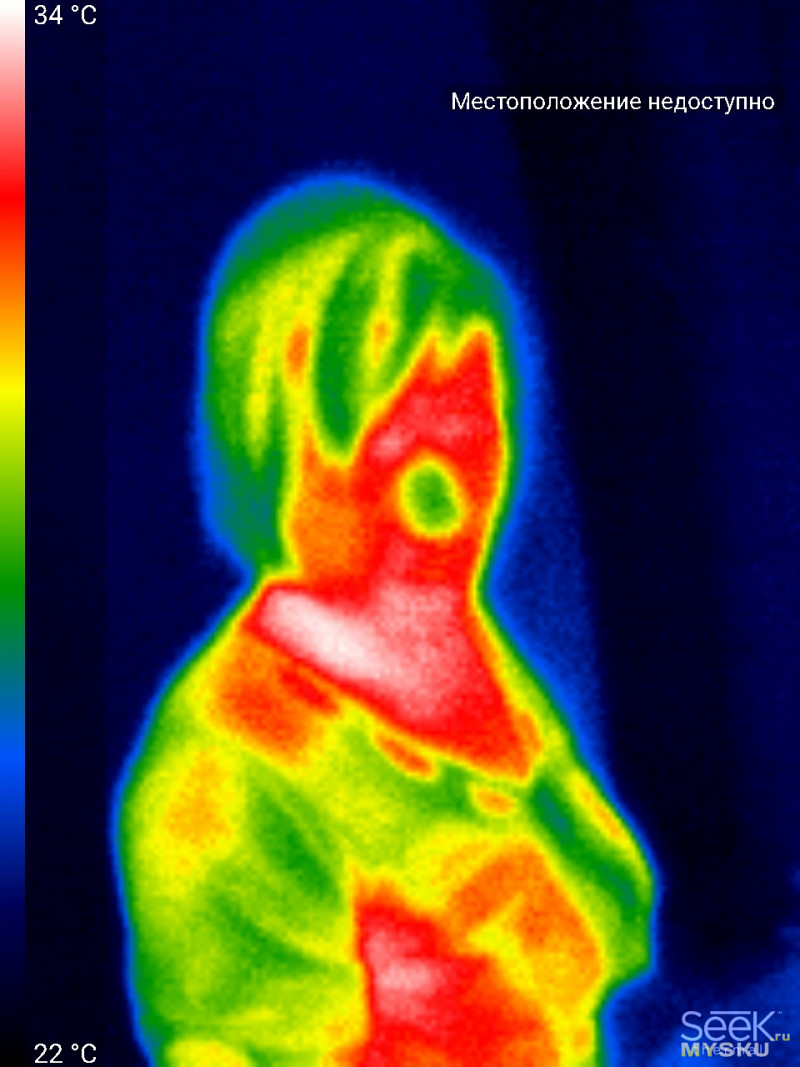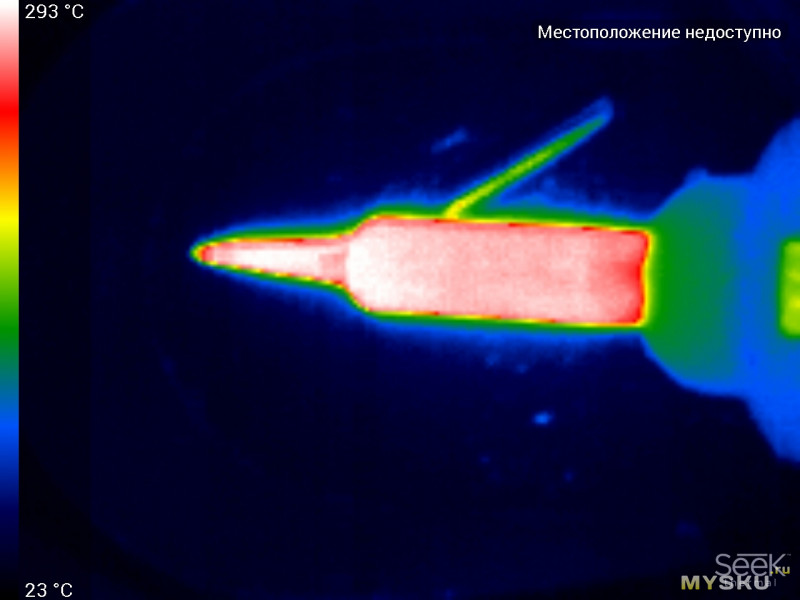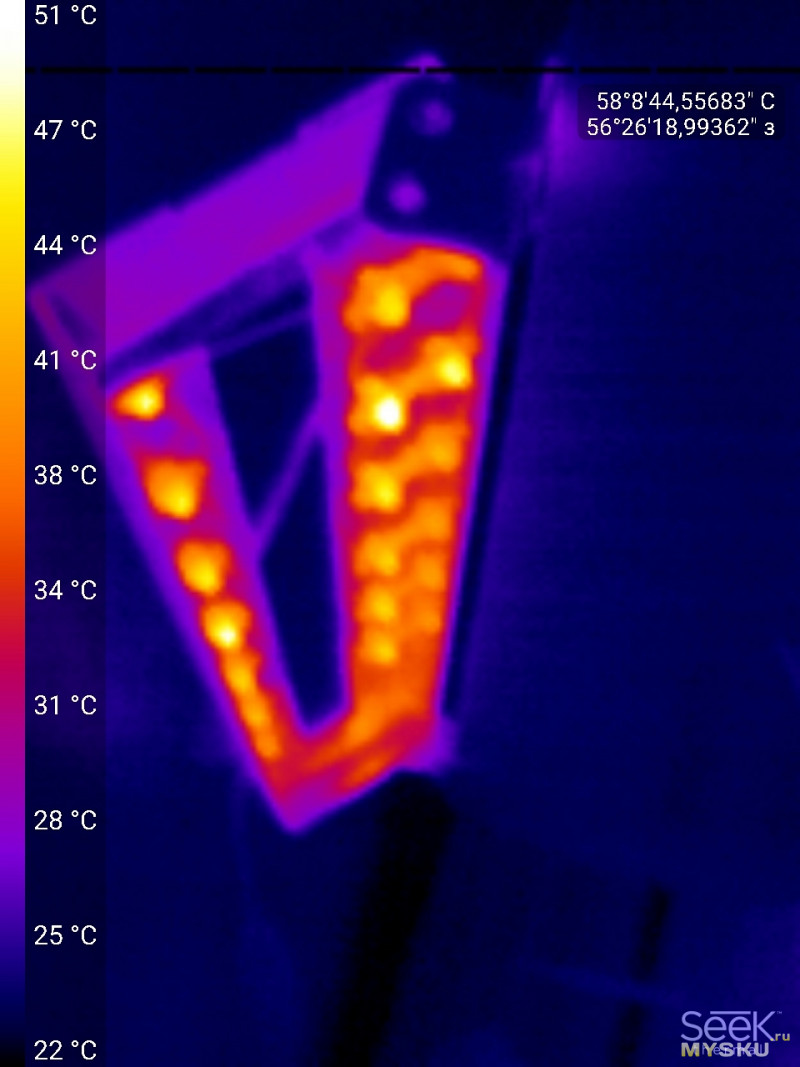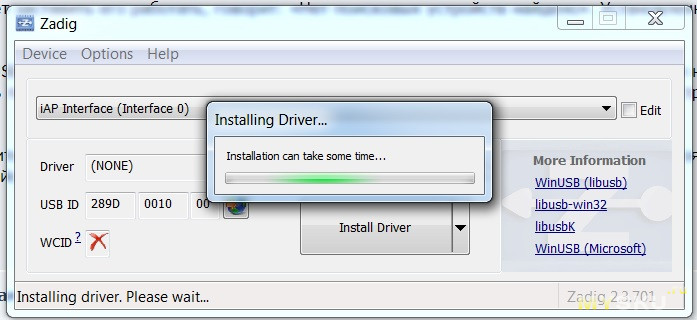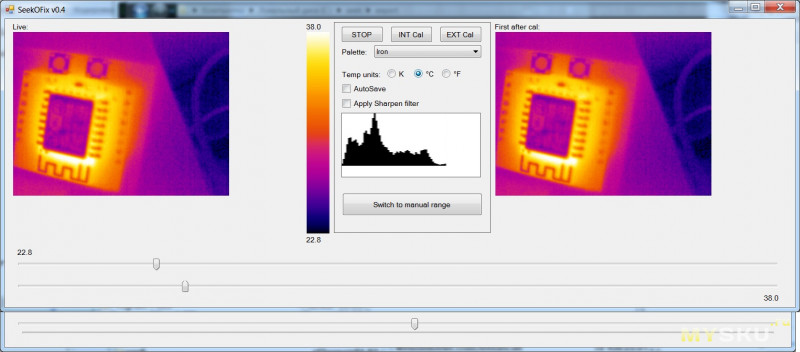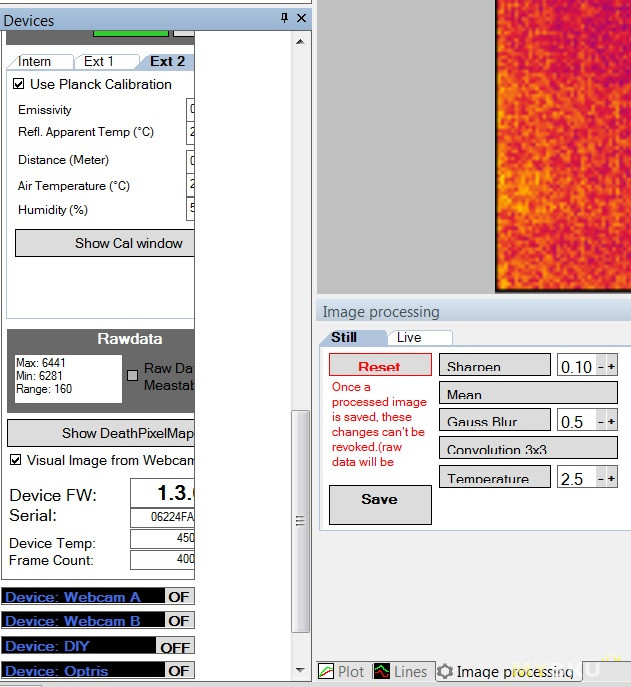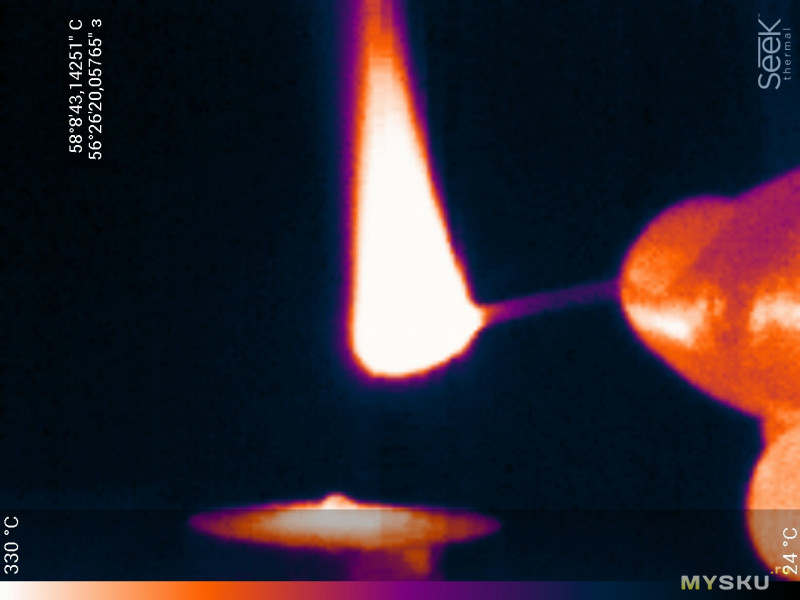-
Contents
-
Table of Contents
-
Bookmarks
Quick Links
Summary of Contents for Seek Thermal Compact XR
-
Page 2
Copyright © 2016 Seek Thermal, Inc. -
Page 3: Table Of Contents
Contents Compact ………………………………….8 CompactXR …………………………………. 10 Installing the iPhone App …………………………….. 13 Installing the Android App …………………………….15 Using the Seek Thermal App(s) ……………………………. 17 Camera Connection ………………………………17 Imaging ………………………………….18 Focusing Your Camera …………………………….18 Taking a Picture ………………………………19 Taking a Video ………………………………20 The Gallery ………………………………..21 Changing the Color Palette …………………………….22 Thermal Modes ……………………………….. 23 Temperature Units ………………………………23 Image Preferences ………………………………24 Aspect Ratio ………………………………… 24 16:9 …………………………………. 24 4:3 ………………………………….25 Watermarks ………………………………… 26 About ………………………………….27 Help ………………………………….28 Tutorials ………………………………..28 The Basics ……………………………….. 28 Thermal Modes .
-
Page 4
Thermal+ ………………………………..31 What is that clicking sound? …………………………..32 Reset Help Overlays …………………………….. 33 Report an Issue ………………………………..34 Visit Support Center ………………………………… 34 Connecting to a PC/MAC ………………………………35 Android on PC ………………………………..35 Android on Mac ………………………………..39 iPhone on PC ………………………………..40 iPhone on Mac ………………………………..44 Firmware Updates ………………………………..45 The Protective Case ………………………………… 46 Registration ………………………………….47 Localization ………………………………….48 List of Figures and Tables ………………………………49 Index ……………………………………52… -
Page 5
Introduction A Tiny Thermal Camera. A Big Step Forward. An unseen world of energy surrounds us. It is part of everything we touch, see, and feel. This unseen world – specifically levels of infrared energy, which our eyes can’t detect – provides information that is incredibly useful for solving everyday problems. Bringing to the table over 35 years of innovation, Seek Thermal’s cofounding team – Dr. William Parrish and Tim Fitzgibbons – knew that turning every smartphone into a high-powered thermal imaging device was groundbreaking and could change lives. -
Page 6
Figure 2: The Compact installed on a smartphone rotated to landscape in 4:3 display. Figure 1: The Compact installed on a smartphone in portrait 4:3 display. -
Page 7
Figure 3: Compact or CompactXR in both platforms. -
Page 8: Compact
Compact Turn your Smartphone into a Thermal Imager Thermal imaging provides useful insight into the detection of energy loss in homes, commercial buildings, and industrial facilities. Inspection with thermal imaging detects energy loss caused by air leaks, missing or damaged insulation, inefficient HVAC systems, and poor construction.
-
Page 9
Finding and assessing these problems requires a thermal imager to identify hot and cold spots. Seek Thermal Compact thermal imaging cameras enable contractors to conduct building and home inspections quickly and accurately, without the need to crawl through attics and crawlspaces or punch holes in walls to find air leaks, thermal bypasses, and insulation gaps. Quick to connect and detect, the smartphone attachment is designed to work with both iPhone and Android top models. This device is portable and easy to pack away for any occasion. It combines powerful thermal insight with a 206×156 sensor, a 36-degree wide field of view, and runs off the low energy from your smartphone. Your smartphone display makes this as visual and large as your smartphone or tablet. Seek Compact uses advanced infrared technology to let you see thermal images in day or night – and comes with its own waterproof carry case. Its detection distance can shorten… -
Page 10: Compactxr
CompactXR Long-Range Thermal Imaging Camera Designed for Your Smartphone CompactXR is the world’s smallest thermal imager. Its highly portable design fits in your pocket for easy connect and detect convenience. The CompactXR delivers powerful thermal imaging through its advanced 206×156 thermal sensor engineered with the same military-proven technology the pros use. Its 20-degree narrow field of view allows it to detect heat signatures up to 1,800 feet away between -40 and 626 degrees Fahrenheit.
-
Page 11
Hunting & Outdoors The outdoor environment is directly impacted by light conditions and weather. With a thermal imaging camera, you can scout terrain in total darkness, accurately track during fog or dense conditions, and recover long after dusk sets in. Accurately Scout Terrain • Track Game • Recover with a New Advantage after Dusk • Stay Safe in the Blind • Safety & Security Keep an eye on things – even things your eyes can’t see. A visual assessment using Seek Thermal Imaging Cameras has unique benefits especially at night and over long distances. Thermal imaging detects elevated temperatures, which are… -
Page 12
indicative of objects radiating energy (or heat). This makes it easier to discover and detect heat-emitting sources at night where lighting provides unwanted attention: Law Enforcement • Night Security • Search & Rescue • Land Surveillance and Border Protection • Public Safety & Tactical Support • Safeguard Corporate Facilities, Factories & Warehouses, Government Sites, or Residential Property •… -
Page 13: Installing The Iphone App
Installing the iPhone App Figure 4: iPhone Main App Screen Figure 5: iPhone App Store (Seek Thermal App) Figure 6: The App Store’s Display of the Seek Screen Thermal App Start the App Store app and search for “Seek Thermal”: Start the download, answer the permissions queries and the app is installed. The app can be started in two ways: 1) Clicking on the app on your smartphone display, or just by…
-
Page 14
2) Connecting the camera. Figure 7: iPhone Display Showing (Seek Thermal) Figure 8: iPhone Initial Screen Asking for a Camera Figure 9: iPhone Camera Connection Permission App Installed Query… -
Page 15: Installing The Android App
Installing the Android App Figure 10: Android Phone Screen Showing Google Play Figure 11: Google Play Showing the Seek Thermal App Figure 12: Google Play’s Display of the Seek Thermal Query Start the Google Play app on your smartphone and search for Seek Thermal. Select the Seek Thermal app and tap the Seek Thermal app to select it. Tap the INSTALL button. When it is finished downloading and you have answered the Android permission…
-
Page 16
Figure 13: Android Seek Thermal App Installed Figure 14: Android Initial Screen Asking for a Figure 15: Android Camera Connection Permission Camera Query The app is installed and can be started in two ways: 1) Clicking on the app on your smartphone display, or just by 2) Connecting the camera. -
Page 17: Using The Seek Thermal App(S)
Using the Seek Thermal App(s) Camera Connection The Apple iPhone or iPad or iTouch requires a camera with a Lightning connector. Push the bottom of the camera while inserting the male connector. It should snap into place. It can Figure 16: Lightning Connector be installed with the camera facing away from the smartphone display (normal) or reversed in a selfie position. The app should still work except for the Thermal+ option, which would have the native camera facing in the opposite direction. The Android platform of camera can only be installed in one direction or the other, and it depends on the particular brand and model of smartphone or tablet as to whether in can be installed in a normal facing direction or selfie. Adaptors or cables are available to be able to turn the cameras in those smartphones where they are stuck in the selfie position.
-
Page 18: Imaging
Imaging Focusing Your Camera If your Compact has a rubber knurled ring around the lens, you should first adjust the focus before capturing an image/video. Figure 19: Compact Cameras Showing Focusing Rings Figure 20: Focus First then Capture Image/Video.
-
Page 19: Taking A Picture
Taking a Picture Tap the “camera” icon and a shutter icon appears in the bottom center of the screen. Point the camera at the desired scene and tap the shutter icon. A captured image thumbnail appears in the bottom left of the screen (the Gallery button). Note that images/video that are taken will retain the aspect ratio that the screen is displaying during capture. See the Gallery section for instructions on how to review the images and videos. Also, see the section on the connection to a PC/Mac for instructions on how to transfer images/videos.
-
Page 20: Taking A Video
Taking a Video Tap the “video camera” icon and a red ball icon appears in the bottom center of the screen. Point the camera at the desired scene and tap the red ball icon. The red ball icon changes to a red square icon and a video counter appears above it. When it is desired to terminate the video, tap the red square icon. A captured video thumbnail appears in the bottom left of the screen (the Gallery button). Note that images/video that are taken will retain the aspect ratio that the screen is displaying during capture. See the Gallery section for instructions on how to review the images and videos. Also, see the section on the connection to a PC/Mac for instructions on how to transfer images/videos. Figure 26: Close up of camera and video controls (#2) Figure 25: Red square icon and video counter Figure 24: Red ball and video camera icons…
-
Page 21: The Gallery
The Gallery Tapping the Gallery button will display the last image/video that was created. The user can swipe sideways to display each image/video. Tapping the image/video will reveal/hide the three icons at the bottom, Simple Share, Sharing, and Trash. Figure 27: The Gallery button Figure 28: Captured image from the Figure 29: Captured video from the Figure 30: Gallery thumbnail view Gallery Gallery The Simple Share icon allows selecting your own method of sharing and attaches the image/video. The Sharing icon creates an email to share@thermal.com, the Seek Thermal Community. The Trash icon allows deletion of the image/video, on Android. On iPhone, images/videos can be deleted in the Photos app. To play a video, tap the play icon. Tapping the back symbol will return the app to the imaging screen.
-
Page 22: Changing The Color Palette
Changing the Color Palette Figure 31: Black Palette Figure 32: White Palette Figure 33: Iron Palette Figure 34: Cool Palette Figure 35: Amber Palette Figure 36: Indigo Palette Figure 37: Tyrian Palette Figure 38: Glory Palette Figure 39: Envy Palette With a camera connected, the Color Palette is one level down in settings. Tap the burger icon, and it will be visible.
-
Page 23: Thermal Modes
While in Thermal Modes, the color palette is accessible by tapping the icon at the top right corner of the screen. Thermal Modes (See Tutorials: Thermal Modes.) Temperature Units When temperature is displayed, the user has choice as to which units are used, Fahrenheit, Celsius or Kelvin. Figure 40: The Settings Figure 41: Temperature Units Settings…
-
Page 24: Image Preferences
Image Preferences Aspect Ratio Most smartphones have 16:9 displays, just like computer monitors and televisions. Occasionally, a need for images/videos in a 4:3 aspect ratio arises. 16:9 Figure 43: Sample 16:9 Aspect Ratio Landscape Figure 42: Sample 16:9 Aspect Ratio Portrait…
-
Page 25
Figure 45: Sample 4:3 Aspect Ratio Landscape Figure 44: Sample 4:3 Aspect Ratio Portrait… -
Page 26: Watermarks
Watermarks Each of these can be enabled/disabled independently. Figure 46: Date and Time Watermark Figure 47: Location Watermark Figure 48: Seek Logo Watermark…
-
Page 27: About
About The About screen shows the various version of portions of the software, the camera type, firmware version, and camera serial number. Figure 49: Sample Android About Screen Figure 50: Sample iPhone About Screen…
-
Page 28: Help
Help Tutorials The Basics A thermal imaging device lets the user see differences in heat to better identify objects when natural vision can’t. Heat can’t hide, even in the dark. To take a picture or video of the thermal image you are viewing simply select the camera mode you want and tap the big round button at the bottom of the screen (or side if your smartphone is horizontal). Any images or videos you take can be reviewed by visiting the media gallery, which can be accessed through the button next to the photo camera icon. For some advanced picture options you can turn on Thermal+ (the icon in the upper right corner) and slide back and forth between thermal view and standard view. Thermal+ images can even be reviewed later, in swipe mode from the app’s media gallery. If checking temperature is what you are after, just switch to a different thermal mode through the button next to the video camera icon. While there you can also tap the color palette button to change the color scheme of your thermal images.
-
Page 29: Thermal Modes
Thermal Modes The Seek Thermal app has four thermal modes to meet your thermal imaging needs: Normal – Regular thermal images can be viewed and recorded (this is the default mode). Spot – Average temperature around the center spot will be displayed. High/Low – Indicators will be displayed at the highest and lowest temperatures, along with their current temperatures. Threshold – The selected temperature and property will be highlighted. Tap indicator to change mode and temperature. Figure 52: Normal Thermal Mode Figure 53: Spot Thermal Mode Figure 51: Thermal mode button circled.
-
Page 30
Figure 54: High/Low Thermal Mode Figure 55: Threshold Thermal Mode… -
Page 31: Thermal
Thermal+ Thermal+ allows you to swipe from side to side across an image to display it in standard and thermal views. The standard image comes from your mobile device’s native camera, and appears on the left. The thermal image appears on the right. Any photos you take with Thermal+ on can be reviewed, in swipe mode, from the app, from the app’s media gallery. To align the thermal image with the standard image, simply double-tap to go into the thermal+ alignment mode. Then you can pan and magnify the standard image until it aligns with the thermal image. The pan and mag co-ordinates display in the lower left hand corner. Once you are satisfied simply double-tap again to lock your settings. There are different settings for portrait vs. landscape. Figure 56: Sample Thermal+ Image #1 Figure 57: Sample Thermal+ Image #2…
-
Page 32: What Is That Clicking Sound
What is that clicking sound? The clicking sound is normal for a thermal camera. As the temperature of the camera changes, it calibrates itself using an electromechanical shutter to sample the temperature of the environment. Figure 58: Compact blow-up showing the shutter…
-
Page 33: Reset Help Overlays
Reset Help Overlays The Help overlays are presented upon the first use of the app. They disappear after a single touch. To cause them to be reinstated again (for reference), this option should be selected. Figure 59: Main Screen Help Overlay Figure 60: Thermal+ Help Overlay…
-
Page 34: Report An Issue
Report an Issue This option generates an email to support@thermal.com that allows the user to describe the issue that he/she is experiencing. Visit Support Center This option gives the user access to the Seek Thermal Support Center from within the app. Figure 61: The Support Center Figure 62: The Support Center: The Compact Area…
-
Page 35: Connecting To A Pc/Mac
Connecting to a PC/MAC Android on PC Connect your Android smartphone to a USB port on your PC. If it does not open up directly, then open File Explorer manually and it should be listed. As you can see the thermal images/videos in Figure 66: File Explorer View of an Android Smartphone #4; they can be selected and copied/cut or dragged off to your PC. Figure 63: File Explorer View of an Android Smartphone…
-
Page 36
Figure 64: File Explorer View of an Android Smartphone #2… -
Page 37
Figure 65: File Explorer View of an Android Smartphone #3… -
Page 38
Figure 66: File Explorer View of an Android Smartphone #4… -
Page 39: Android On Mac
Android on Mac Connect your Android Smartphone to a USB port on your Mac. It should cause a similar window to appear as in Figure 67: Samsung Galaxy 6 Edge on a Mac; the images can be selected and copied/cut or dragged off to your Mac. Figure 67: Samsung Galaxy 6 Edge on a Mac…
-
Page 40: Iphone On Pc
iPhone on PC Connect your iPhone/iPad to a USB port on your PC. If it does not open up directly, then open File Explorer manually and it should be listed. As you can see the thermal images/videos in Figure 71: File Explorer View of an iPhone/iPad #4; they can be selected and copied/cut or dragged off to your PC. Figure 68: File Explorer View of an iPhone/iPad…
-
Page 41
Figure 69: File Explorer View of an iPhone/iPad #2… -
Page 42
Figure 70: File Explorer View of an iPhone/iPad #3… -
Page 43
Figure 71: File Explorer View of an iPhone/iPad #4… -
Page 44: Iphone On Mac
iPhone on Mac Connect your iPhone/iPad to a USB port on your Mac. It should cause a similar window to appear as in Figure 72: iPhone 6+ on a Mac; the images can be selected and copied/cut or dragged off to your Mac. Figure 72: iPhone 6+ on a Mac…
-
Page 45: Firmware Updates
Firmware Updates From time to time, updates to the Seek Thermal mobile app (both platforms) will be released, as well as firmware updates for the Seek Compact imager. If a mobile app update includes a firmware update for the imager, your imager will update automatically the next time you connect to your mobile device and run the app. If for some reason your mobile device is running an older version of the Seek Thermal app, and you connect an imager running a newer firmware that is not compatible, your app will automatically update the imager to match. The next time you connect your imager to a device running the current Seek Thermal app, it will automatically update back to the matching version…
-
Page 46: The Protective Case
The Protective Case The protective case that comes with your Seek Thermal camera can be difficult to open if you haven’t opened it before. The latch is tight for a reason, and that reason is that we want the case to be water resistant for protection. If you are having trouble finding the latch, you can follow these steps: Place the case in the palm of your left hand with the right side up and the small handle pointed away from you (it • should be wrapped in your fingers) Place your left thumb on top of the case to hold it steady. • Place two fingertips from your right hand under the flap on the right side of the case. • Pull the flap away from the case, using your right palm as leverage against the top part of the case. • Figure 73: Waterproof Carrying Case Figure 74: Waterproof Carrying Case (opened) Figure 75: Waterproof Carrying Case (empty)
-
Page 47: Registration
Registration In order to keep track of where our cameras are being used, and to support the warranty, each camera causes the app to access a Registration screen ONLY the first time that it is used. The information that is accessed during registration besides name and email is the serial number of the camera, the type of smartphone that it is being used on and the location. After the camera is registered, the screen is no longer invoked. To avoid registration, “skip” can be tapped. Figure 76: Camera Registration screen…
-
Page 48: Localization
Localization Both apps currently support the automatic language localization feature of iOS and Android. The user, wishing to change the language used by his/her smartphone would proceed to Settings and select the language (not necessarily the location) that is desired. All of the apps that support the language chosen will change their verbiage, given that it is one of the languages that they support. The Seek Thermal apps currently support English, Spanish, German, Italian, Dutch, Portuguese, Russian, Japanese, Korean, and Simplified Chinese. Figure 77: Sample Language Screen: English Figure 78: Sample Language Screen: Italian Figure 79: Sample Language Screen: Korean…
-
Page 49: List Of Figures And Tables
List of Figures and Tables Figure 1: The Compact installed on a smartphone in portrait 4:3 display. …………………. 6 Figure 2: The Compact installed on a smartphone rotated to landscape in 4:3 display. …………….. 6 Figure 3: Compact or CompactXR in both platforms……………………….7 Figure 4: iPhone Main App Screen …………………………… 13 Figure 5: iPhone App Store (Seek Thermal App) Screen ……………………..13 Figure 6: The App Store’s Display of the Seek Thermal App …………………….. 13 Figure 7: iPhone Display Showing (Seek Thermal) App Installed ……………………14 Figure 8: iPhone Initial Screen Asking for a Camera ……………………….14 Figure 9: iPhone Camera Connection Permission Query ……………………..14 Figure 10: Android Phone Screen Showing Google Play ……………………..15 Figure 11: Google Play Showing the Seek Thermal App Query ……………………15 Figure 12: Google Play’s Display of the Seek Thermal App ……………………..15 Figure 13: Android Seek Thermal App Installed ……………………….16 Figure 14: Android Initial Screen Asking for a Camera ……………………..16 Figure 15: Android Camera Connection Permission Query ……………………… 16 Figure 16: Lightning Connector …………………………….17 Figure 17: Android Connector Reverser #1 …………………………17 Figure 18: Android Connector Reverser #2 …………………………17 Figure 19: Compact Cameras Showing Focusing Rings .
-
Page 50
Figure 33: Iron Palette ………………………………22 Figure 34: Cool Palette ………………………………22 Figure 35: Amber Palette ………………………………22 Figure 36: Indigo Palette ………………………………22 Figure 37: Tyrian Palette ………………………………22 Figure 38: Glory Palette ………………………………22 Figure 39: Envy Palette ………………………………22 Figure 40: The Settings ………………………………23 Figure 41: Temperature Units Settings …………………………..23 Figure 42: Sample 16:9 Aspect Ratio Portrait …………………………24 Figure 43: Sample 16:9 Aspect Ratio Landscape ……………………….24 Figure 44: Sample 4:3 Aspect Ratio Portrait …………………………25 Figure 45: Sample 4:3 Aspect Ratio Landscape ……………………….. 25 Figure 46: Date and Time Watermark …………………………..26 Figure 47: Location Watermark …………………………….26 Figure 48: Seek Logo Watermark …………………………….. 26 Figure 49: Sample Android About Screen …………………………27 Figure 50: Sample iPhone About Screen ………………………….. 27 Figure 51: Thermal mode button circled…………………………. 29 Figure 52: Normal Thermal Mode …………………………… 29 Figure 53: Spot Thermal Mode …………………………….29 Figure 54: High/Low Thermal Mode …………………………..30 Figure 55: Threshold Thermal Mode …………………………..30 Figure 56: Sample Thermal+ Image #1 …………………………..31 Figure 57: Sample Thermal+ Image #2 …………………………..31 Figure 58: Compact blow-up showing the shutter……………………….32 Figure 59: Main Screen Help Overlay …………………………..33… -
Page 51
Figure 66: File Explorer View of an Android Smartphone #4 ……………………. 38 Figure 67: Samsung Galaxy 6 Edge on a Mac …………………………39 Figure 68: File Explorer View of an iPhone/iPad ……………………….40 Figure 69: File Explorer View of an iPhone/iPad #2 ……………………….41 Figure 70: File Explorer View of an iPhone/iPad #3 ……………………….42 Figure 71: File Explorer View of an iPhone/iPad #4 ……………………….43 Figure 72: iPhone 6+ on a Mac …………………………….44 Figure 73: Waterproof Carrying Case …………………………..46 Figure 74: Waterproof Carrying Case (opened) ……………………….. 46 Figure 75: Waterproof Carrying Case (empty) …………………………. 46 Figure 76: Camera Registration screen …………………………..47 Figure 77: Sample Language Screen: English …………………………48 Figure 78: Sample Language Screen: Italian …………………………48 Figure 79: Sample Language Screen: Korean …………………………48 Table 1: Camera Specs ………………………………. 5… -
Page 52: Index
Index About screen, 28 Kelvin, 24 App Store, 13 Localization, 49 Aspect Ratio, 25, 26 Protective case, 47 Camera Connection, 14, 16, 17 Seek Thermal Community, 22 Celsius, 24 Sharing, 21, 22 Clicking sound, 33 Simple Share, 21, 22 Fahrenheit, 10, 24 Thermal Modes, 24, 30 Firmware updates, 46 Thermal+, 17, 29, 32, 34 Google Play, 15 Trash, 21, 22 Help overlays, 34 Tutorials, 29 Installing the Android App, 15 Watermarks, 27 Installing the iPhone App, 13…
This manual is also suitable for:
Compact
Прежде всего следует сказать о том, что тепловизор – это устройство которое необходимо далеко не всем, а те, кому он может быть полезен зачастую справляются со своими задачами при помощи самого обычного пирометра. Этому есть вполне логичное объяснение, ведь тепловизоры, совсем не дешевое удовльствие. Покупать дорогой профессиональный прибор для дома нет никакого смысла, а дешевые образцы, которыми наводнены всевозможные сайты далеко не всегда могут представить нужную информацию. Сегодняшняя старья посвящена устройству, которое стоит на уровне китайских образцов, но выгодно выделяется на их фоне. Сегодняшняя статья посвящена тепловизоур Seek Thermal Compact.
Технические характеристики:
- Температурный диапазон: -40° до 330° C
- Угол обзора: 36°
- Фокус: фиксирован
- Дальность видимости: до 300 метров
- Разрешение: 206х156
- Частота: 9Гц
- Чувствительность: <100 мК
- Водонепроницаемый чехол: Да
- Спектральный диапазон: 7.5 – 14 µ
- Длина волны: 7.2 – 13 µm
Упаковка и комплект поставки
Коробка, в которой поставляется тепловизор состоит из двух частей. Верхняя — суперобложка. На ней расположено изображение устройства, наименование модели и производителя, краткая информация о основных фишках.

Вторая коробка выполнена из плотного картона серого цвета. На ней расположена краткая информация о производителе.

Внутри коробки расположен пластиковый, черный лоток, в котором разместился тепловизор и транспортировочный чехол.

Под лоток находится краткая инструкция на английском языке. Отдельной благодарности заслуживает иллюстрированная, цветная инструкция по эксплуатации, которую компания Даджет вложила в комплект поставки. Общий комплект поставки складывается из:
Seek Thermal Compact;
Влагозащищенный кейс;
Кольцо для крепления;
Краткая инструкция на английском языке;
Краткая инструкция на русском языке.

Внешний вид
Сразу хочется отметить, что производитель не сэкономил, и в качестве материала корпуса использовал не традиционный пластик, а магниевый сплав, темного цвета.
На лицевой поверхности находится объектив инфракрасного сенсора, оснащенный поворотным, прорезиненным кольцом для фокусировки. Чуть правее находится логотип компании «Seek Thermal».

Тыльная поверхность и две боковые грани не имеют никаких изображений и элементов управления.

Нижняя информация предоставляет информацию о том, что распространение устройств данного типа возможно лишь в соответствии с экспортными ограничениями США.

Разъем для подключения к мобильному устройству расположен на верхней поверхности, рядом с ним находится отметка о том, что по окончании срока эксплуатации устройство требует специализированной утилизации, здесь же находится серийный номер и QR-код.

Боковые торцы лишены каких-либо элементов управления.
В целом дизайн устройства ненавязчивый, строгий, корпус – компактный и эргономичный. Доступ к единственному элементу управления, регулировочному кольцу, можно назвать удобным, принимая во внимание столь компактные габаритные размеры. Благодаря тому, что в данной модели установлен разъем USB Type-C, у пользователя есть возможность направлять камеру тепловизора как на себя, так и от себя.

Отдельного внимания заслуживает транспортировочный кейс, выполненный из качественного, ударопрочного, софт-тач пластика.

Верхняя крышка – полупрозрачная, оснащена механизмом фиксации, обеспечивающей плотной фиксацией верхней и нижней крышки.
Внутри кейса расположен вкладыш, с вырезом, который очень точно повторяющим очертания корпуса тепловизора, что позволяет основному устройству надежно располагаться внутри кейса. Производитель обещает, что данный транспортировочный чехол защитит тепловизор от попадания пыли и влаги, гарантируя тем самым герметичность конструкции.
Мобильное приложение
Почему сразу пойдет речь о мобильном приложении? Все очень просто, без него тепловизор Seek Thermal Compact представляет из себя достаточно дорогую, но абсолютно бесполезную безделушку. Изначально устройство проектировалось и рассчитывалось на работу со смартфонами, поэтому львиная доля функциональных возможностей возложена именно на мобильное приложение.
Установка мобильного приложения происходит путем скачивания Seek Thermal из PlayMarket.
После того, как мобильное приложение скачано и установлено, потребуется пройти процедуру регистрации, установим тепловизор в разъем USB-C на мобильном устройстве. В принципе, производитель допускает прохождение процедуры регистрации позднее.
Главный экран представляет доступ к нескольким вкладкам, большая часть из которых носит информативный характер:
- Индикатор подключенной камеры – информирует пользователя о состоянии подключения камеры;
- Галерея мультимедиа – предоставляет доступ к архиву фото/видео файлов, которые были записаны при помощи тепловизора;
- Искать в естественных условиях – статья описывающая различные варианты применения тепловизора (на английском языке);
- Seek новости – предоставляет пользователю доступ к информации о новинках компании Seek Thermal (сайт на английском языке);
- Приложение интро – предлагает ознакомиться с обучающим видеороликом по работе с тепловизором (на английском языке);
- Просмотр продуктов и принадлежностей Android – предоставляет доступ к сайту компании, где можно осуществить заказ новых гаджетов Seek Thermal (на английском языке).
В самом низу, на домашнем экране, расположено пять кнопок управления устройством. Именно они В нижней части домашнего экрана расположено пять основных кнопок управления:
Домой – возвращение на главный экран;
Галерея – доступ галерее, в которой расположены отснятые фото/видео материалы;

Режим – основная кнопка, осуществляющая выбор режима работы тепловизора. Нажатие на данную кнопку открывает доступ к одному из восьми режимов работы:
- изображение на экране мобильного устройства разделяется на две части, на одной отображается изображение с камеры тепловизора, на другой, с камеры мобильного телефона. Использование данного режима позволяет более точно определить местонахождение объекта, на который направлен сенсор тепловизора;
- измерение температуры происходит на перекрестии, расположенном в центре экрана;
- на дисплее, в правой части отображаются максимальные и минимальные температурные показатели, попадающие в кадр, при этом градиент не отображается;
- на дисплее, в правой части отображаются максимальные и минимальные температурные показатели, попадающие в кадр, при этом градиент — отображается;
- на дисплее цветовым выделением отмечаются зоны, температура которых выше заданного уровня;
- на дисплее цветовым выделением отмечаются зоны, температура которых соответствует заданному уровню;
- на дисплее цветовым выделением отмечаются зоны, температура которых ниже заданного уровня.
Палитра – еще одна из важнейших функциональных кнопок. Запуск палитры предоставляет пользователю доступ к цветовой схеме отображения, получаемой от тепловизора информации. Благодаря данному режиму у пользователя имеется возможность более детально рассмотреть различные объекты, зоны их нагрева, пороговые значения температур и т.д. Для работы пользователю доступно девять цветовых схем отображения информации на экране мобильного устройства:
- White – монохромная картинка, на которой зоны наивысшего нагрева отображаются белым цветом;
- Black – монохромная картинка, на которой зоны наивысшего нагрева отображаются черным цветом (инвертированная схема White);
- Spectra – цветовая схема, с преобладанием красного, желтого, синего и зеленого цветов;
- Prism – инвертированная схема Spectra;
- Tyrian – цветовая схема, с преобладанием оранжевого и фиолетового цветов;
- Iron – инвертированная схема Tyrian;
- Amber – цветовая схема, с отображением информации в режиме желтых оттенков;
- Hi – аналог схемы White с акцентированием внимания пользователя на зонах с максимальным нагревом;
- Hilo – аналог схемы White с акцентированием внимания пользователя на зонах с минимальным нагревом.
Настройки – вкладка предоставляющая доступ к минимальным настройкам устройствам, таким, как выбор единиц измерения, соотношения сторон экрана, настройка изображения и видео, отключение геометок и отключение отправки анонимной статистики.
Тестирование
Давайте разберем несколько возможных вариантов использования тепловизора Seek Thermal Compact в бытовых условиях и для бытовых нужд.
Seek Thermal Compact позволяет произвести оценку равномерности нагрева радиаторов отопления. Всем известно, что для более качественного нагрева помещения необходимо установить большое количество радиаторов отопления. Это утверждение справедливо, до определенного момента. Во определенный момент возникает ситуация, когда давления в системе отопления недостаточно, чтобы осуществить циркуляцию воды во всех ребрах, и, как следствие, дальнейшее установление дополнительных ребер будет бесполезным. Более того, очень важно правильно подключить радиаторы, если не соблюдать правила подключения радиаторы также не будут прогреваться должным образом. Исследование радиаторов при помощи тепловизора позволяет определить, на сколько хорошо они прогреваются.

При помощи тепловизора пользователь может определить проблемные места в квартире, через которые возможен уход тепла из помещения, либо промерзание стен. Жильцам угловых квартир прекрасно знакома подобная ситуация. В местах промерзания возможно образование плесени, что является очень неприятной ситуацией. Обойдя углы и стены помещения с использованием Seek Thermal Compact можно получить достаточно неплохую картину о состоянии дел.
Также Seek Thermal Compact поможет установить насколько качественно сделаны оконные блоки, имеются ли места утечки тепла, либо нет.
Иногда встречаются ситуации, когда необходимо определить места, через которые проходят трубы отопления. В современных домах используется нижняя развода. Далеко не всегда строители соблюдают требования стандартов и пускают трубы отопления вдоль стен, встречаются случаи, когда трубы проходят поперек комнаты. Тепловизор Seek Thermal Compact поможет найти трубы, однако возможно это сделать лишь в отопительный сезон, когда температура радиаторов значительно выше температуры окружающей среды.
Кто из нас не любит мыться в бане? Безусловно таких не так уж и много… Владельцы бань безусловно сталкиваются с ситуацией поиска мест, из которых горячий воздух выходит наружу, особенна данная ситуация знакома владельцам деревенских бань, где в качестве уплотнителя используется пакля. При помощи Seek Thermal Compact можно найти места утечки горячего воздуха, обойдя строение по периметру. Использование тепловизора для решения данной задачи поможет в значительной мере сохранить время на поиски утечек.
Ну, и конечно можно поэкспериментировать с поиском живых организмов (людей и животных) в темноте. Баловство, но детям очень интересно.
С целью изучения точности измерений тепловизора Seek Thermal Compact, результаты измерений сопоставлялись с результатами, полученными при помощи UNI-T UT301A. На что хочется обратить внимание: при положительной температуре окружающей среды точность измерений тепловизора достаточно велика, и находится примерно на одном уровне, с результатами измерений пирометра, а вот когда температура окружающей среды опускается ниже 10 ℃, тут появляется погрешность, которая может достигать 7-8 ℃. Эту особенность важно учитывать, производя какие-либо измерения.
Достоинства
- Качественный транспортировочный чехол входит в комплект поставки;
- Малая масса устройства;
- Компактный, эргономичный корпус из магниевого сплава;
- Функциональное, проработанное мобильное приложение (огорчает отсутствие русского интерфейса);
- Интуитивно-понятное управление;
- Различные режимы отображения информации;
- Различные режимы измерения;
- Режим подсветки заданного диапазона температур;
- Встроенная галерея и плеер для просмотра;
- Режим автоматической и ручной фокусировки.
Недостатки
- Погрешность измерения температуры на морозе;
- Малая частота кадров.
Заключение
Можно ли говорить о том, что тепловизор Seek Thermal Compact является представителем топового класса устройств? Безусловно нет. Это устройство с приличными возможностями, но в первую очередь оно ориентировано на рядового пользователя, без особых требований, для которого тепловизор не является источником дохода. Данное устройство позволяет осуществить большое количество различных измерений, получить достаточно подробную информацию об исследуемых объектах, но при этом имеет некую неточность измерения температуры, особенно это заметно при работе, когда температура окружающей среды ниже -10℃. Малая масса и габаритные размеры позволяют осуществлять переноску тепловизора даже в карманах брюк. В целом модель Seek Thermal Compact оставляет положительные эмоции от эксплуатации, и точно заслуживает внимание потребителя.

Мобильный тепловизор Seek Thermal Compact XR для iPhone — компактная инфракрасная камера для частного и профессионального применения. Измерительный диапазон от –40 до +330 °С оптимален для диагностики электрического оборудования, систем ОВК, охраны местности и охоты.
Уникальная особенность этого прибора — небольшой размер и вес в 14 г. В сравнении с моделью базового уровня, рабочее расстояние увеличено до 550 м. Это позволяет эффективно использовать его для обследования дома даже крупного размера.
Особенности тепловизора Seek Thermal Compact XR для iPhone
- Несколько режимов съемки.
- Настройка цветовой палитры.
- Прочный корпус из магниевого сплава.
- Управление через мобильное приложение.
ИК-камера для телефона позволяет снимать в 6 режимах:
- Рассчитывать температуру в центральной точке.
- Определять максимальное и минимальное значения.
- Отображать подробный цветовой градиент определяемых температур.
- Передавать картинку повышенного качества без индикации температуры.
- Показывать на экране цифровое и инфракрасное изображения одновременно.
- Обозначать цветом температурные отклонения выше, равные или ниже заданного предельного значения.
Цветовая схема для отображения термограмм выбирается вручную из 9 вариантов. Такая настройка гарантирует точные результаты. Например, белая и черная гаммы отлично подходят для обследования объектов, где наблюдается большая температурная разница, а радужная схема предоставляет наиболее наглядную картину.
Магниевый корпус устойчив к ударам и обеспечивает долгий срок службы инфракрасной камеры. Также в комплект поставки входит водонепроницаемый чехол для хранения и транспортировки.
Для начала работы необходимо подсоединить тепловизор через разъем lightning к смартфону или планшету. Для управление съемкой разработано приложение. Данные измерений отображаются на экране устройства.
Получить больше информации, ответов на интересующие вопросы, подробнее узнать об особенности модели и купить мобильный тепловизор Seek Thermal Compact XR для iPhone по выгодной цене можно в нашем розничном зале или интернет-магазине seek-thermal.ru.
14.03.2018
Эта статья — не обычный обзор с фотографиями. Совместно с владельцем автосервиса мы испытали Seek Thermal в брутальных условиях. Вы увидите применение тепловизора в реальных условиях с реальными фотографиями.
Можно ли УВИДЕТЬ температуру? Можно ли УВИДЕТЬ разницу в нагреве разных элементов? Иногда необходимо именно визуальное восприятие температуры объектов. Такую возможность предоставляет специальный прибор – тепловизор.
Тепловизор дает возможность – не только измерить температуру поверхности без непосредственного контакта с ней, но и увидеть тепловую картину всего предмета. Дело в том, что любая поверхность излучает тепло, видимое в инфракрасном цвете. В зависимости от температуры, цвет деталей или предметов на экране – меняется.
Возможность увидеть и оценить визуально распределение тепла по поверхности, делает тепловизор таким популярным диагностическим прибором. Он позволяет визуально определить источник перегрева, увидеть место «утечки» теплого или холодного воздуха. Можно определить перегретый или наоборот – не работающий тепловой элемент. Можно даже обнаружить теплый элемент на удаленном расстоянии, который будет отличаться от температуры окружающей среды (автомобиль, человека, животное). Применение у такого прибора – самое широкое – как в быту, так и в профессиональной сфере.
Тепловизор – при всей его полезности – это как правило – дорогой профессиональный прибор. Сделать это прибор более доступным предлагает Компания ДАДЖЕТ. В линейке– три портативных устройства SEEK Thermal, которые при подключении к смартфону образуют полноценный тепловизор. По своим характеристикам, SEEK Thermal превосходят многие более дорогие тепловизоры.
ПРИНЦИП РАБОТЫ.
Первоначальная настройка несложная. Устройство SEEK Thermal – компактное мобильное устройство, которое необходимо подключить к разъему коммуникатора.
Для работы устройства, на смартфон устанавливается бесплатное мобильное приложение. После несложной настройки программы и подключения устройства к разъему, экран смартфона становится экраном мобильного тепловизора. SEEK thermal позволяет – настраивать фокус, менять схемы отображения картинки, менять схемы отображения температуры. При необходимости, можно выполнить фотографию нужного участка.
Рассмотрим работу тепловизора SEEK thermal на примере самой «продвинутой» версии — SEEK Thermal Compact PRO.
Версия PRO отличается более высоким разрешением матрицы (320х240), большей дальностью обзора (при дистанционном сканировании),дальность обзора у него – до 550 м. Фокус регулируется.
В линейке также представлены более бюджетные версии — SEEK thermal и SEEK thermal XR
КОМПЛЕКТАЦИЯ
Кроме подключаемого модуля, производитель предлагает в комплекте с устройством водонепроницаемый жёсткий пластиковый кейс на ремень для компактного и безопасного хранения.
Также в комплекте красочный буклет с инструкцией по первому подключению.
ГОТОВИМСЯ К ПОДКЛЮЧЕНИЮ
Первое, что нужно определить: с каким смартфонами будет использоваться SEEK thermal. Для каждой из версий устройства предусмотрена версия с разъемом Lightning (для мобильных устройств Apple) и версия с разъемом micro-USB – для мобильных устройств на базе ОС Android.
Итак, с коннектором определились. Необходимо скачать и установить бесплатное приложение Seek Thermal из Apple Store или Google Play.
Тестировать будем версию для ОС Android.
С каким Андроидом дружит Seek Thermal
Достали из «бабушкиного сундука» все смартфоны на ОС Android какие у нас нашлись. Их у нас оказалось целых 5 штук. Все они немного отличаются между собой.
Для ОС Android версии 4.0.4не удалось установить программу из Google Play: программа не поддерживает работу с такой «древней» версией ОС. Начиная с версии ОС 5.0программу уже можно установить без проблем.
Физическое подключение к мобильному устройству на базе ОС Android также имеет некоторые особенности. Порт micro-USB – не симметричный. Это означает, что для нужной ориентации термосканера, порт должен быть ориентирован определенным образом.
На одном из тестируемых телефонов – micro-USB порт оказался расположен «наоборот». И сканер направлен своим объективом на пользователя.
На некоторых мобильных устройствах – порт micro-USB расположен на боковой грани, а не на нижней. При таком расположении, использовать прибор будет неудобно т.к. картинка будет отображаться повернутой на 90 градусов.
На некоторых мобильных устройствах применяется порт USB type-C. Это симметричный порт для подключения. Подключить термосканер к данному мобильному устройству через переходник – не получилось – устройство не идентифицируется.
Общий вывод – мобильное устройство на базе OC Android должно быть не ниже 5 версии. Порт micro-USB желательно чтобы располагался на нижнем торце устройства и был правильно ориентирован.
ПОДКЛЮЧЕНИЕ
Процесс подключения термосканера к устройству не сложный. После подключения, программа предложит несколько ознакомительных слайдов после чего в основном меню можно будет запустить режим сканирования.
В основном окне программы можно по желанию изменить настройки отображения, в том числе: выбрать режим отображения температуры – по центру наблюдения либо отображать температуру самой горячей и холодной зоны; менять цветовые варианты отображения и некоторые другие настройки. Очень удобно, что в приложении можно посмотреть краткие видеоролики по подключению, настройке и использованию гаджета.
ПРИМЕНЕНИЕ
Переходим к практическим испытаниям термосканера.
Возможности применения тепловизора – самые широкие. Как бытовые, так и профессиональные сферы.
Испытаем SEEK thermal для оперативной диагностики электроприборов, кабелей и соединений. Каждый электрик знает, что чем хуже контакт в соединении, тем больше это соединение греется. В зимний период это особенно актуально:очень много подключённых электроприборов требуют тщательного контроля. Неисправность электропроводки – частая причина пожара! Что же можно увидеть термосканером SEEK thermal?
Перед нами розеточный блок с двумя подключенными вилками. Внешне все нормально. Осмотрим соединение термосканером. На экране хорошо видно, что одна из вилок нагрета гораздо выше! Это может говорить о плохом контакте в соединении. Необходимо срочно исправить!
Продолжаем осмотр. Одна из двух ламп дневного света перегорела. Её не торопятся заменить. Проверяем термосканером. Неисправная лампа не горит, но продолжает потреблять электричество! Это видно по нагреву концевика неработающей лампы. Отключаем неисправную лампу. При первой возможности нужно установить новую.
Находим ещё один блок из двух розеток. Проверяем его. Видим, что одна из двух вилок греется заметно больше. Исправна ли она? – нужно проверить!
Переходим к общему блоку автоматических предохранителей. Осматриваем его. Блок УЗО заметно нагрет. Необходима диагностика и проверка — правильно ли подобраны характеристики защитного автомата!
Итого: мы прошли по небольшому помещению с термосканером SEEK thermal и сразу обнаружили несколько мест, которые необходимо дополнительно проверить электрику. Возможно мы уже предотвратили возникновение крупной неисправности электропроводки?
Пока наш электрик проверяет электропроводку цеха, заглянем на участок диагностики автосервиса. Посмотрим, чем SEEK thermal сможет здесь быть полезен.
Проверим только что подъехавший автомобиль. Необходимо протестировать тормозные механизмы с левой и правой стороны. Известно, что тормоза слева и справа должны срабатывать с одинаковой эффективность (чтобы избежать заноса при торможении на скользкой дороге). Первичную диагностику можно выполнить термосканером SEEK thermal. Для этого оценим температуру тормозных дисков левого и правого колеса. Если тормоза работают с одинаковой эффективность, температура тормозных дисков слева и справа должна быть примерно одинакова. Проверяем. Таки есть. Это еще не говорит о полной исправности, но первичную диагностику мы уже смогли выполнить, не снимая колес с автомобиля! Быстро и эффективно.
Перейдём на участок диагностики двигателя. При ремонте системы охлаждения можно продиагностировать исправность работы системы, своевременное открытие термостата. На экране сканера хорошо видно изменение температуры в системе по мере нагрева двигателя.
На участке электрики поможем электрику-диагносту проверить работу и исправность электропроводки. Направляем сканер на два электроразъёма. Один из них больше нагрет по сравнению с другим, хотя на ощупь это сложно заменить. Теперь электрик понял, где искать неисправность.
На участке диагностики двигателя можно помочь механику-диагносту. Осматриваем вакуумные трубки и уплотнения. По визуальной разнице в цвете, можно предварительно оценить,какая из трубок больше нагрета и где место утечки воздуха.
В ЗАКЛЮЧЕНИЕ
SEEK thermal – компактное мобильное устройство, которое можно оперативно включить и использовать. Не требует отдельного подключения или электропитания т.к. питается непосредственно от смартфона. Использование SEEK thermal не требует специальной подготовки.
Использовать тепловизор можно в разных профессиональных областях. Устройство помогает произвести предварительную диагностику тех приборов, работа которых связана с нагревом или охлаждением.
SEEK thermal – это современное решение для оперативного контроля и диагностик в бытовой и профессиональной сфере.
Тепловизор — довольно интересный прибор для визуального наблюдения и фиксации распределения температуры различных объектов.
Давно приценивался к таким приборам для быстрой температурной оценки радиоэлектронных устройств и прочих объектов, но цена явно превышала мой бюджет, пока не появились сравнительно недорогие тепловизионный приставки к обычным телефонам. Такие приставки состоят из матрицы, причем обычно неплохой, линзы и несложной электроники, передающей информацию с матрицы по USB интерфейсу. Обработкой изображения занимается приложение на телефоне.
И вот возможности совпали с желанием: на Amazone младшая модель Seek Thermal Compact — $190. Доставка через посредника shopfans.ru из США в Пермь — $13 вместе с услугами склада. Да и курс доллар был хорошим. Значит, судьба.
При покупке на Амазоне можно слегка сэкономить. Купить сперва Gift-карту и при оплате ей получить скидку. В моем случае, карта $150 позволила сэкономить $5.
В оригинальном магазине эта же модель стоит на $50 дороже
Доставка по времени получилась такая:
— Амазон склад посредника — 3 дня
— На складе посредника тепловизор провел неделю (помурыжили с таможенной декларацией)
— И 8 дней США — Пермь до пункта выдачи PickPoint
Красочная, совершенно целая коробка с гордой надписью «Произведено в США»
Внутри сама приставка, и водонепроницаемый чехол с колечком
Размер очень маленький
Характеристики
- Оригинальный болометр (тепловая матрица) из оксида ванадия разрешением 206×156
- Линза из халькогенидного стекла с ручной регулировкой фокуса и углом обзор 36 градусов
- Диапазон измеряемой температуры -40 +330С
- Скорость съемки — 9 кадров в секунду
- Подключение через USB-OTG к Android (есть модель под айфон)
На моем телефоне Xiaomi Redme 3 встал идеально,
А вот у друга на Meizu благодаря другому расположению USB оказался повернутым в сторону снимающего. Этакая инфракрасная селфи камера.
Приложения с Play Market устанавливается без проблем
Пропускаем навязчивые попытки регистрации и быстро получаем картинку
Добиваемся максимального качества при помощи фокуса объектива.
Возможности приложения довольно скромные:
Сохранение картинки в виде изображения 1280×960 или видео MP4 640×480 17 кадров в секунду.
Приложение полностью русифицировано.
Возможность совмещения картинки с камерой телефона. Но для этого SeekThermal лучше подключать при помощи гибкого кабеля и держать рядом с камерой.
Выбор различных режимов отображения
Показ температуры в точке фокуса
Определение максимальной и минимальной температуры на экране
Отображение градиента температур
Более подробно все режимы описаны в русском руководстве
А вот настройки представлены очень бедно
Нужный параметр настройки коэффициента излучения доступен только для версии Seek Thermal PRO, которая стоит уже $500
В основном в пункте настрое лежат руководства по использованию
В общем приложение совершенно не балует нас своими возможностями.
Немного побаловавшись с тепловизором вдруг получил глюк — устройство перестало опознаваться в моем сяоми. Запрос по подключению выдавался циклично, а приложение писало о недоступности тепловизора. Виной всему оказался порт телефона, глючивший в режиме OTG. К счастью для меня сам теловизор был исправен и на других аппаратах вполне нормально работал.
Ох уж эти китайские бренды! Думал даже подать внешнее питание на него, но вовремя вспомнил о стареньком планшете Samsung GT 7.7.
Но тут меня ждал второй неприятный сюрприз. Приложение Seek Thermal желало Андройд не ниже 4.4. Пришлось срочным порядком ставить кастомную прошивку к планшету, ибо производитель после 4.0 перестал выпускать обновления.
Разъем у планшета очень своеобразный, но OTG поддерживается, хотя пришлось помудрить с переходниками
Заодно померил потребления тепловизионной камеры — 20мА. Зато само приложение очень сильно тратит батарейку телефона
Перейдем к практической части — к слайдам
Чашка чая
Моя супруга. Правда красавица?
Жало паяльника выставленного на 300С.
А это настольная лампа из этого обзора
Полезное применение
Прожектор с 10-ваттной матрицей фотосвета довольно ощутимо греется снаружи
Вскрываем — два горячих объекта. Сама матрица почти 80С и драйвер 75С
Открываем драйвер и видим выходной диод SF24 нагретый до 110С
Несмотря на достаточный ток 2А, на диоде падает напряжение около 1В и при 900мА рассеивается почти 1Вт. Поставил более мощный выпрямительный диод.
Температура снизилась до 80С за счет массивного корпуса диода. Но явно нужно бежать в магазин за 2-х амперным диодом шоттки.
Еще одна фитолампа — температура диодов около 50С. Можно жить
А это работающий Orange PI PC с небольшим радиатором. Тоже температура в норме.
Подключение к ПК
Для многих задач в принципе достаточно родного приложения, в котором практически все делается автоматически. Но всегда хочется чего то большего. На просторах интернета нашел энтузиастов, подключивших этот телевизор к STM32 c небольшим экраном
На GITHUB множество проектов реализующих работу с Seek Thermal. В основном, они сводятся к тому, чтобы считать данные с устройства и при помощи питона вывести их на экран или сохранить в файл. Но два проекта меня заинтересовали своим подходом к обработке изображения.
Приложение SeekOFix
Написано на VisualC под Windows. Настроек не много, но автор довольно много времени потратил на постобработку изображения, аппроксимацию от нескольких снимков матрицы, различной фильтрации изображения.
Здесь автор пишет о свой разработке
Для установки скачиваем драйвер USB от Zadig
Подключаем тепловизор к USB порту компьютера и устанавливаем драйвер
После этого качаем последнюю версию SeekOFix 0.4, распаковываем архив и запускаем
На экране видим изображение до и после обработки, гистограмму цветового распределения и некоторые настройки. При нажатии на галку AutoSave изображение сохраняется в C:\seek\export при каждом формировании нового кадра.
К сожалению, автор прекратил работы над проектом «в связи с тем, что сломал устройство». Для всех желающих продолжить проект он выложил исходники на GITHUB
ThermoVision-JoeC
Проект намного серьезнее, работает с несколькими моделями тепловизоров, в том числе Seek Thermal Compact. Имеет очень много настроек по обработки изображения. Может анализировать также сохраненные файлы от разных устройств.
Осуждение проекта на форуме EEVBlog
Последняя версия программы
Для работы скачиваем архив программы, распаковываем и запускаем файл CLI_StartSeek.bat который запускает программу для работы с SeekThermal
Данная программа, в отличие от предыдущей, наоборот имеет очень много настроек, что сразу и не разобраться. Кучу режимов, настраиваемых фильтров и инструментов для анализа изображений.
На мой взгляд, хорошее дополнение к штатному приложению, когда нужно много настроек и режимов.
В том числе настройки коэффициента излучения (Emissivity), температуру и влажность воздуха и др. параметры. Там же есть информация о версии прошивке и серийнике устройства. Жаль на Windows7 немного разъехались панели в приложении
В связи с таким обилием настроек возник вопрос, а так ли сильно отличает данный тепловизор от версии PRO?
Может так же как многие более слабые процессоры и видеокарты, в которых отключают «лишние ядра» более сильных версий.
И может быть есть способ
легким движением руки
превратить прибор за $200 в прибор за $500?
Пора подводить итог
При сравнительно небольшой цене мы имеем тепловизионную камеру с неплохим железом и очень бедным приложением с куцыми настройками.
Для быстрой визуальной оценки температуры объекта вполне достаточно, для серьезных измерений явно мало.
Но если поискать, можно найти более функциональные приложения на ПК и превратить эту игрушку в более серьезный прибор с настройками, обработкой и анализом изображения.
Несколько снимков напоследок
ESP8266 в работе
Тепловой отпечаток (как снимать пароли с телефонов и банкоматов говорить не буду)
Пламя свечи
Ну и конечно котики. А зачем тогда еще нужны такие приборы?
Пока писался обзор, Амазон скинул цену до $170 Это не китайцы на Али, которые сразу задирают стоимоть